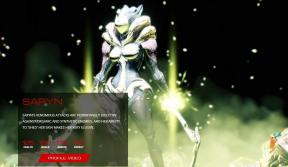Kā novērst, ka spēle Assassin’s Creed Valhalla netiek palaista vai netiek ielādēta
Literārs Mistrojums / / December 13, 2021
Assassin’s Creed Valhalla ir viena no Ubisoft darbības RPG, kas piedāvā satriecošu spēli ar labāku vizuālo izskatu. Tas ietilpst Assassin’s Creed klāstā, kas jau ir ļoti populārs spēļu aprindās. Lieki piebilst, ka lielākajā daļā datoru versijas spēļu ir daudz kļūdu vai kļūdu, un viena no tām ir Assassin’s Creed Valhalla. Tātad, jūs esat šeit, kas nozīmē, ka jūs saskaraties arī ar Fix Assassin’s Creed Valhalla spēli Netiek palaists vai problēma netiks ielādēta jūsu datorā.
Ja tas tā ir ar jums, tad neuztraucieties. Šeit mums ir izdevies nodrošināt dažus iespējamos risinājumus, kuriem vajadzētu darboties jūsu labā. Datorspēļu spēlētājiem nav nekā jauna, jo lielākajai daļai datorspēļu ir vairākas problēmas, piemēram, palaišana avārijas, kavēšanās, stostīšanās, kadru kritums, melna ekrāna problēmas, grafiskās kļūmes, ar audio saistītas problēmas un tā tālāk.
Lapas saturs
-
Kā novērst, ka spēle Assassin’s Creed Valhalla netiek palaista vai netiek ielādēta
- 1. Pārbaudiet sistēmas prasības
- 2. Palaist kā administrators
- 3. Labojiet spēles, izmantojot Ubisoft Connect
- 4. Atjauniniet Windows
- 5. Atjauniniet GPU draiverus
- 6. Atspējojiet Steam pārklājumu un Xbox spēļu joslu
- 7. Atspējot pretvīrusu un ugunsmūra programmu
- 8. Veiciet tīru sāknēšanu
- 9. Aizveriet fona procesus
- 10. Pārinstalējiet Assassin’s Creed Valhalla
Kā novērst, ka spēle Assassin’s Creed Valhalla netiek palaista vai netiek ielādēta
Mūsdienās Windows datorā ir diezgan izplatīta problēma runāt par to, ka spēle netiek palaista vai netiek ielādēta vispār. Ja rodas problēmas ar spēles failiem vai novecojušu GPU draiveri vai tas nav saderīgs, var rasties problēmas ar spēles palaišanu vai avārijām.

Šķiet, ka šādas problēmas var izraisīt pat novecojusi Windows OS versija vai nevajadzīgi fona uzdevumi vai spēļu palaišana bez administratora piekļuves. Turklāt dažas agresīvas pretvīrusu programmas vai pārklājuma lietojumprogrammas var izraisīt arī spēles nepaslēgšanu vai nekādu problēmu ielādi. Tātad, jums vajadzētu pārbaudīt visas darbības pa vienam, līdz problēma tiek pilnībā novērsta.
1. Pārbaudiet sistēmas prasības
Spēles sistēmas prasību pārbaude ir ļoti svarīga, ja neesat pārliecināts, vai jūsu dators ir saderīgs ar spēli. Lielākajai daļai zemākās klases datoru lietotāju tas ir jāpārbauda.
Minimālās prasības:
- PROCESORS: AMD Ryzen 3 1200 3,1 GHz / Intel i5-4460 3,2 GHz
- GPU: AMD R9 380 4GB / Nvidia GeForce GTX 960 4GB
- RAM: 8 GB (divkanālu režīms)
- Izšķirtspēja: 1080p
- Mērķa kadru nomaiņas ātrums: 30 kadri sekundē
- Video iepriekš iestatīts: Zems
Ieteicamās prasības:
- PROCESORS: AMD Ryzen 5 1600 3,2 GHz / Intel i7-4790 3, 6 GHz
- GPU: AMD RX 570 8GB / Nvidia GeForce GTX 1060 6GB
- RAM: 8 GB (divkanālu režīms)
- Izšķirtspēja: 1080p
- Mērķa kadru nomaiņas ātrums: 30 kadri sekundē
- Video iepriekš iestatīts: Augsts
2. Palaist kā administrators
Pārbaudiet, vai jūs izmantojat savu Assassin’s Creed Valhalla izpildāmo failu vai Ubisoft spēļu palaišanas programmu kā administrators. Ja nē, tas varētu būt viens no šādas problēmas iemesliem. Vienkārši ar peles labo pogu noklikšķiniet uz spēles exe vai Ubisoft palaidēja exe faila un atlasiet Palaist kā administratoram, pēc tam noklikšķiniet uz Jā (ja to pieprasa UAC), lai novērstu problēmu.
- Ar peles labo pogu noklikšķiniet uz Assassin’s Creed Valhalla exe saīsnes failu datorā.
- Tagad atlasiet Īpašības > Noklikšķiniet uz Saderība cilne.

Sludinājumi
- Noteikti noklikšķiniet uz Palaidiet šo programmu kā administratoru izvēles rūtiņa, lai to atzīmētu.
- Klikšķiniet uz Pieteikties un atlasiet labi lai saglabātu izmaiņas.
Kā jau minējām, veiciet tās pašas darbības arī savam Ubisoft palaidējam.
3. Labojiet spēles, izmantojot Ubisoft Connect
Ja joprojām rodas problēmas ar Assassin’s Creed Valhalla spēles avāriju, noteikti pārbaudiet savus instalētos spēļu failus, izmantojot Ubisoft Connect programmatūru, veicot tālāk norādītās darbības.
- Atveriet Ubisoft Connect programmatūru datorā.
- Noklikšķiniet uz Spēles cilne > Atlasiet Assassin’s Creed Valhalla spēles flīze.
- Tagad atlasiet bultiņas ikona apakšējā labajā pusē.
- Tiks parādīta nolaižamā izvēlne > Noklikšķiniet uz Pārbaudīt failus.
- Ja tiek prasīts, noklikšķiniet uz Remonts.
- Visbeidzot, Ubisoft Connect sāks labot visus trūkstošos vai bojātos failus (ja tādi ir). Pagaidiet, līdz tas tiks pabeigts.
- Kad tas ir izdarīts, noteikti aizveriet Ubisoft Connect un spēli, ja tā darbojas, un restartējiet datoru, lai pārbaudītu problēmu.
4. Atjauniniet Windows
Šķiet, ka kādu laiku neesat atjauninājis savu Windows OS būvējumu. Ja tā ir taisnība, noteikti pārbaudiet jaunāko ielāpu atjauninājumu un nekavējoties instalējiet to. Dažreiz kļūdaina vai vecāka versija var izraisīt vairākas problēmas ar sistēmas veiktspēju un programmām.
Sludinājumi
- Nospiediet Windows + I taustiņi, lai atvērtu Windows iestatījumi izvēlne.
- Klikšķiniet uz Atjaunināšana un drošība no kreisās rūts.
- Izvēlieties Meklēt atjauninājumus saskaņā Windows atjaunināšana sadaļā.

- Ja ir pieejams atjauninājums, vienkārši noklikšķiniet uz Lejupielādējiet un instalējiet.
- Iespējams, būs jāgaida zināms laiks, lai pilnībā instalētu atjauninājumu. Tas var restartēt sistēmu vairākas reizes.
- Kad tas ir izdarīts, palaidiet spēli vēlreiz, lai pārbaudītu problēmu.
5. Atjauniniet GPU draiverus
Pat novecojis vai bojāts grafikas kartes draiveris var izraisīt vairākas problēmas ar programmas vai sistēmas veiktspēju. Mēs iesakām pārbaudīt GPU draivera atjauninājumus.
- Nospiediet Windows + X taustiņi, lai atvērtu Ātrās saites izvēlne.
- Klikšķiniet uz Ierīču pārvaldnieks no saraksta > Dubultklikšķi ieslēgts Displeja adapteri.
- Ar peles labo pogu noklikšķiniet speciālajā grafikas kartē, kuru pašlaik izmantojat.

- Izvēlieties to Atjaunināt draiveri > Noklikšķiniet uz Automātiski meklēt draiverus.
- Ja ir pieejams atjauninājums, tas automātiski lejupielādēs un instalēs jaunāko versiju.
- Kad tas ir izdarīts, restartējiet datoru, lai piemērotu izmaiņas.
6. Atspējojiet Steam pārklājumu un Xbox spēļu joslu
Pirms tam vienmēr ir ieteicams datorā atspējot Steam pārklājumu un Xbox Game Bar pārklājumu palaist spēles, jo šīs pārklājuma lietotnes var viegli sabojāt sistēmas veiktspēju vai patērēt daudz sistēmas resursus.
Atspējot Steam pārklājumu:
- Atvērt Tvaiks > Noklikšķiniet uz "Steam" no ekrāna augšējā kreisā stūra.
- Izvēlieties 'Iestatījumi' no nolaižamās izvēlnes.
- Pēc tam noteikti noklikšķiniet uz 'Spēlē' cilne.
- Pēc tam noņemiet atzīmi no “Iespējot Steam pārklājumu spēles laikā” lodziņu, lai to izslēgtu.
- Visbeidzot noklikšķiniet uz 'LABI' lai apstiprinātu izmaiņas.
Atspējot Xbox spēļu joslu:
- Nospiediet Windows + I atslēgas, lai atvērtu Windows iestatījumi.
- Klikšķiniet uz Spēles no kreisās rūts > Noklikšķiniet uz Xbox spēļu josla.
- Šeit pārliecinieties izslēgt pārslēgs.
- Tagad dodieties atpakaļ uz iepriekšējo lapu un ieslēdz uz Spēles režīms pārslēgt, lai optimizētu spēles.
Jums vajadzētu arī atspējot Ubisoft pārklājumu, MSI Afterburner rīku, Rivatuner Statistic Server RTSS, jebkura veida RGB programmatūru un GeForce Experience pārklājuma lietotni.
Šai metodei vajadzētu palīdzēt novērst Assassin’s Creed Valhalla spēles problēmu, kas netiek palaista vai netiek ielādēta.
7. Atspējot pretvīrusu un ugunsmūra programmu
Dažreiz pretvīrusu un ugunsmūra programmas atspējošana var arī palīdzēt viegli atrisināt spēļu startēšanas avārijas problēmu.
- Noklikšķiniet uz Sākt izvēlne > Rakstīt Vadības panelis un noklikšķiniet uz tā.
- Tagad ierakstiet ugunsmūris meklēšanas lodziņā > Noklikšķiniet uz Windows ugunsmūris.
- Kreisajā rūtī noklikšķiniet uz Ieslēdziet vai izslēdziet Windows ugunsmūri.
- Noteikti atlasiet Izslēdziet Windows ugunsmūri priekš Privātā, domēna un publiskā tīkla iestatījumi.
- Visbeidzot, restartējiet datoru, lai piemērotu izmaiņas, un mēģiniet pārbaudīt problēmu.
Tagad jums būs jāatspējo arī pretvīrusu aizsardzība (Windows Defender), veicot tālāk norādītās darbības.
- Dodieties uz Windows iestatījumi > Konfidencialitāte un drošība.
- Tagad dodieties uz Windows drošība > Aizsardzība pret vīrusiem un draudiem.
- Klikšķiniet uz Pārvaldīt iestatījumus > Tad izslēgt uz Reālā laika aizsardzība opciju.
- Kad tas ir izdarīts, noteikti restartējiet datoru, lai piemērotu izmaiņas.
Ja gadījumā izmantojat kādu trešās puses pretvīrusu programmu, noteikti izslēdziet to manuāli.
8. Veiciet tīru sāknēšanu
Ir arī nepieciešams veikt tīru datora sāknēšanu, lai novērstu visus iespējamos sistēmas traucējumus vai sistēmas resursu patēriņu, kas var tikt izmantoti fonā. Tā darīt:
- Nospiediet Windows + R taustiņi, lai atvērtu Skrien dialoglodziņš.
- Tagad ierakstiet msconfig un sit Ievadiet lai atvērtu Sistēmas konfigurācija logs.
- Dodieties uz Pakalpojumi cilne > Iespējot Slēpt visus Microsoft pakalpojumus izvēles rūtiņa.

- Klikšķiniet uz Atspējot visu > Noklikšķiniet uz Pieteikties un tad labi lai saglabātu izmaiņas.
- Tagad noklikšķiniet uz Uzsākt cilne > Noklikšķiniet uz Atveriet uzdevumu pārvaldnieku.
- Saskaņā Uzsākt Uzdevumu pārvaldnieka saskarnes cilnē noklikšķiniet uz konkrētiem uzdevumiem, kas ir iespējoti startēšanas sāknēšanai > Noklikšķiniet uz Atspējot.
- Noteikti atlasiet augstas ietekmes startēšanas programmas un atspējojiet tās pa vienai.
- Kad viss ir izdarīts, restartējiet datoru, lai piemērotu izmaiņas.
9. Aizveriet fona procesus
Noteikti aizveriet datorā fonā darbojošos procesus, lai izbeigtu visus nevajadzīgos uzdevumus, kas patērē daudz sistēmas resursu. Lai to izdarītu:
- Nospiediet Ctrl + Shift + Esc atslēgas, lai atvērtu Uzdevumu pārvaldnieks.
- Noklikšķiniet uz Procesi cilne > atlasiet uzdevumu, kuru vēlaties aizvērt.

- Kad esat izvēlējies, noklikšķiniet uz Beigt uzdevumu. Noteikti veiciet darbības katram uzdevumam atsevišķi.
- Kad tas ir izdarīts, vienkārši restartējiet datoru, lai nekavējoties mainītu efektus.
10. Pārinstalējiet Assassin’s Creed Valhalla
Ja neviena no metodēm jums nelīdzēja, mēģiniet atkārtoti instalēt spēli Assassin’s Creed Valhalla, lai pārbaudītu, vai tas palīdz novērst avārijas problēmu. Tā darīt:
- Atvērt Ubisoft Connect datorā.
- Pēc tam noklikšķiniet uz Spēles cilni augšējā kreisajā stūrī.
- Atrodiet Assassin’s Creed Valhalla flīze no saraksta > Ar peles labo pogu noklikšķiniet uz tā.
- Izvēlieties Atinstalēt > Apstipriniet uzdevumu un gaidiet, līdz tas tiks pabeigts.
- Kad tas ir izdarīts, noteikti restartējiet datoru, lai nekavējoties piemērotu izmaiņas.
- Pēc tam atveriet Ubisoft Connect > Meklēt Assassin’s Creed Valhalla un instalējiet to vēlreiz. [Pārliecinieties, ka izmantojat to pašu kontu, kuru izmantojāt spēles iegādei]
- Jūs esat pabeidzis. Jūs esat veiksmīgi izlabojis Assassin’s Creed Valhalla spēli, kas netiek palaists vai netiks ielādēts.
Tā tas ir, puiši. Mēs ceram, ka šī rokasgrāmata jums noderēja. Lai iegūtu papildu jautājumus, varat komentēt zemāk.